کاربران گوشی هوشمند اپل در مقاطع مختلف زمانی برای دسترسی به اپ استور یا برخی سایتها با مشکلاتی روبرو هستند و وصل نشدن VPN روی آیفون در این قبیل موارد آنها را به شدت آزار میدهد. در این مطلب از فراسیب قصد داریم علت وصل نشدن وی پی ان ایفون و روشهای مختلف برای حل مشکل قطع شدن فیلتر شکن در ایفون یا وصل نشدن وی پی ان ایفون را تحت عنوان آموزش ترفندهای ios با هم مرور کنیم؛ اگر برایتان این سوال پیش آمده که چرا وی پی ان ایفون وصل نمیشه در ادامه با ما همراه باشید…
اپلیکیشنهای فعال در حوزه تغییر آیپی به شما کمک میکنند تا بدون هیچ گونه نگرانی در مورد حریم شخصی یا درز اطلاعات، در محیط اینترنت به فعالیت بپردازید و یا حتی به کمک برخی اپها مثل اپلیکیشن 1.1.1.1 برای افزایش سرعت اینترنت میتوانید اقدام کنید. بسیاری از سرویسهای اشتراکی در این زمینه همواره با بالاترین سرعت در خدمت شما هستند.
اما برخی مواقع ممکن است در زمینه اتصال یا باز کردن صفحات وب با مشکلاتی مواجه شوید. اگر با چنین مشکلاتی دست و پنجه نرم میکنید، در اینجا با ما همراه باشید تا راه حلهای مختلف برای رویارویی با این موارد را شناخته و آنها را برای حل مشکل قطع شدن فیلتر شکن در ایفون به کار گیریم.
۱. بررسی وضعیت اتصال اینترنت برای حل مشکل قطع شدن فیلتر شکن در ایفون
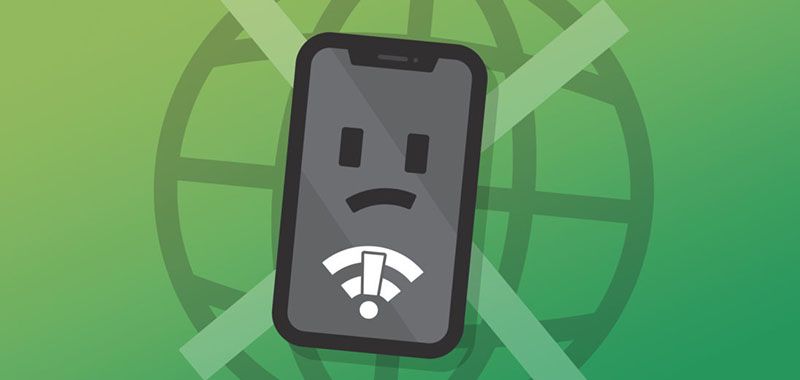
عدم اتصال آیفون به اینترنت
اپلیکیشن تغییر IP همواره نیاز به اتصال به اینترنت دارد. لذا اگر با مشکل وصل نشدن وی پی ان ایفون مواجه شدهاید، ممکن است این اتفاق به دلیل قطع شدن اینترنت هنگام استفاده از فیلتر شکن در موبایل ایفون رخ داده باشد پس به عنوان اولین قدم باید اتصال خود به اینترنت را بررسی کنید. برای این موضوع اقدامات زیر را انجام دهید.
- وارد اپلیکیشن وی.پی.ان شده و اتصال آن را قطع کنید.
- حالا به یکی از مرورگرها مراجعه کرده و یکی از صفحات اینترنتی را باز کنید.
اگر صفحه یاد شده به درستی اجرا شد، بدان معناست که اینترنت شما وصل بوده و باید به سراغ قدم بعدی بروید. اما اگر چنین اتفاقی روی نداد، باید اتصال آیفون به اینترنت را بررسی کنید.
۲. چک کردن تنظیمات مودم در صورت وصل نشدن وی پی ان ایفون
اپلیکیشنهای وی.پی.ان به شما کمک میکنند تا دو شبکه اینترنتی مطمئن را به یکدیگر متصل کرده و از این طریق، به دنیای اینترنت دسترسی پیدا خواهید کرد. ممکن است علت وصل نشدن وی پی ان ایفون این باشد که روتر شما امکان استفاده از VPN را نداشته باشد. لذا ابتدا باید از صحت این موضوع اطمینان حاصل کنید.

چک کردن تنظیمات روتر برای وصل نشدن VPN روی آيفون
۳. ریستارت یا خاموش/روشن کردن وای فای
اگر امکان اتصال VPN روی روتر وای فای را فعال کردهاید، مطمئنا تا به حال عملیات ریستارت دست کم یک بار انجام شده است. اما اگر این کار به صورت پیش فرض انجام شده و شما روتر را به صورت دستی ریستارت نکردهاید، این کار را همین الان انجام دهید.
بسیاری از افراد زمانی که اینترنتشان غیر فعال میشود، با ریستارت کردن روتر توانستهاند مشکل وصل نشدن وی پی ان ایفون را حل کنند. مشکلات نرمافزاری در هر جایی که فکرش را کنید، دیده میشود. اگر این مسئله علت وصل نشدن فیلتر شکن با وای فای در ایفون باشد، ریستارت کردن باعث میشود تا مشکل به وجود آمده به راحتی حل شود.
۴. قطع و اتصال مجدد اپلیکیشن تغییر IP
انجام این کار نیز در بسیاری از مواقع، میتواند موجب حل مشکل قطع شدن فیلتر شکن در ایفون شود. کافی است تا اپلیکیشن مربوطه را باز کرده، روی Disconnect ضربه بزنید، چند دقیقه منتظر بمانید و سپس برای اتصال مجدد اقدام کنید.
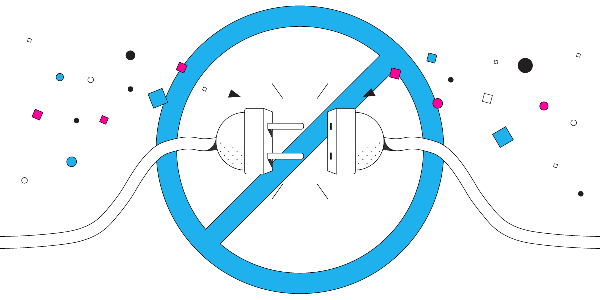
عدم اتصال VPN
۵. ریستارت کردن اپلیکیشن برای رفع مشکل vpn در آیفون
- اپلیکیشن مربوطه را باز کرده و روی Disconnect ضربه بزنید.
- حالا وارد حالت اپ سوییچر شوید و کارت مربوط به اپلیکیشن را به سمت بالا هدایت کنید تا به صورت کامل بسته شود.
- حالا مجددا وارد اپلیکیشن شده و اقدام به اتصال کنید.
۶. آپدیت اپلیکیشن VPN روی آیفون یا آیپد
در تجربیات ما مشخص شده است که برخی اپلیکیشنها به مرور با مشکلاتی مواجه میشوند و همین موضوع باعث میشود تا سازندگان آن اقدام به ارائه آپدیت برای رفع مشکلات به وجود آمده کنند. لذا پیشنهاد میکنیم که این موضوع را از طریق اپ استور چک کرده و در صورت وجود، اپلیکیشن مربوطه را بروزرسانی کنید.
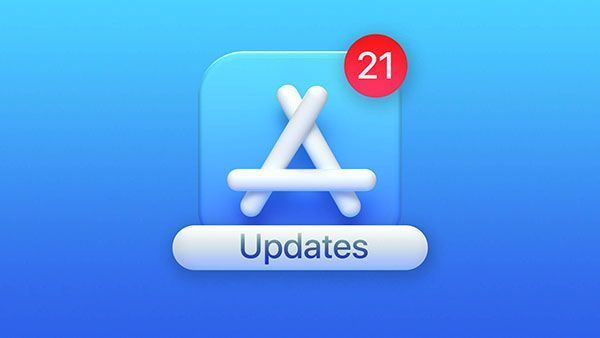
آپدیت کردن اپلیکیشن ها
۷. آپدیت کردن مرورگر برای حل مشکل قطع شدن فیلتر شکن در ایفون
از آن جا که وی.پی.ان یک اپلیکیشن است، مرورگر نیز در این دسته قرار گرفته و مشکلات نرمافزاری برای این گزینه نیز پیش میآید. لذا این موضوع را نیز چک کنید که اگر آپدیتی برای مرورگر مورد استفاده شما در دسترس بود، آن را در اسرع وقت دانلود و نصب کنید.
۸. چک کردن شلوغی سرورها در صورت وصل نشدن وی پی ان ایفون
هر سرویس VPN با محدودیت سرور در کشورهای مختلف روبرو است. اگر تعداد زیادی از کاربران روی یک سرور فعال باشند، عملکرد آن پایین میآید. میزان شلوغی سرورها معمولا داخل اپلیکیشن مربوطه قابل مشاهده است.
برخی کاربران معمولا به محض وارد شدن به اپلیکیشن، روی دکمه اتصال کلیک میکنند. به این ترتیب اکثر آنها به یک سرور متصل شده و به این ترتیب عملکرد آن تا حد ممکن کاهش پیدا میکند. لذا توصیه میکنیم تا به صورت دستی میان سرورهای مختلف بگردید.
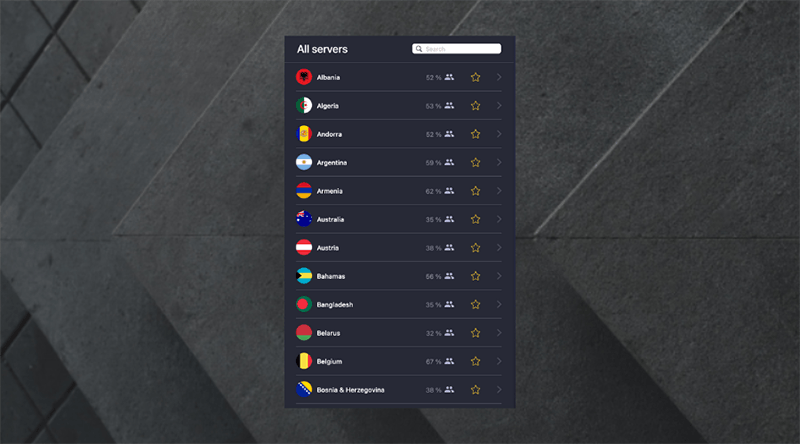
وصل نشدن VPN روی آیفون به علت شلوغی سرورها
۹. تغییر پروتکل ها در صورت وصل نشدن VPN روی iOS
پروتکلها نقش اصلی را هنگام اتصال شما ایفا میکنند. معمولا در مناطق مختلف، پروتکلهای خاصی پاسخگو خواهند بود که این موضوع را باید به صورت دستی یا با مشورت با دیگران متوجه شوید.
اغلب اپلیکیشنها، امکان سوییچ کردن میان پروتکلهای مختلف را دارا هستند. لذا توصیه میکنیم اگر از سرعت پایین وی.پی.ان خود ناراضی هستید، این موضوع را حتما تست کنید.
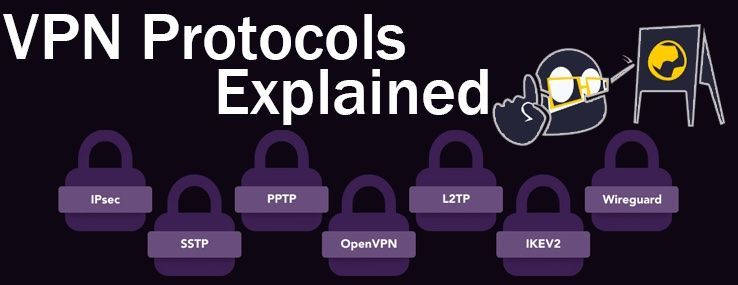
انواع پروتکل های وی.پی.ان
۱۰. حذف و نصب مجدد پروفایل VPN در iPhone
زمانی که یک اپلیکیشن را نصب و آن را برای نخستین بار اجرا میکنید، به صورت پیش فرض از شما خواسته میشود تا پروفایل مربوطه را روی گوشی هوشمند خود نصب کنید. به این ترتیب یک پروفایل روی دیوایس نصب خواهد شد که در این بخش باید آن را حذف کنید. با انجام این کار به محض باز شدن مجدد، پروفایل جدیدی ساخته میشود.
برای حذف پروفایل، مراحل زیر را طی کنید:
- وارد اپلیکیشن Settings شوید.
- روی منوی General ضربه بزنید.
- حالا به انتهای صفحه رفته و وارد بخش VPN & Device Management شوید.
- وارد بخش VPN شوید.
مراحل ورود به تنظیمات وی.پی.ان روی آيفون
- حالا روی آیکون i روبروی گزینه دلخواه ضربه بزنید.
- در صفحه جدید روی دکمه Delete VPN ضربه بزنید.
- برای اطمینان از صحت انجام این کار، مجددا روی دکمه Delete ضربه بزنید.
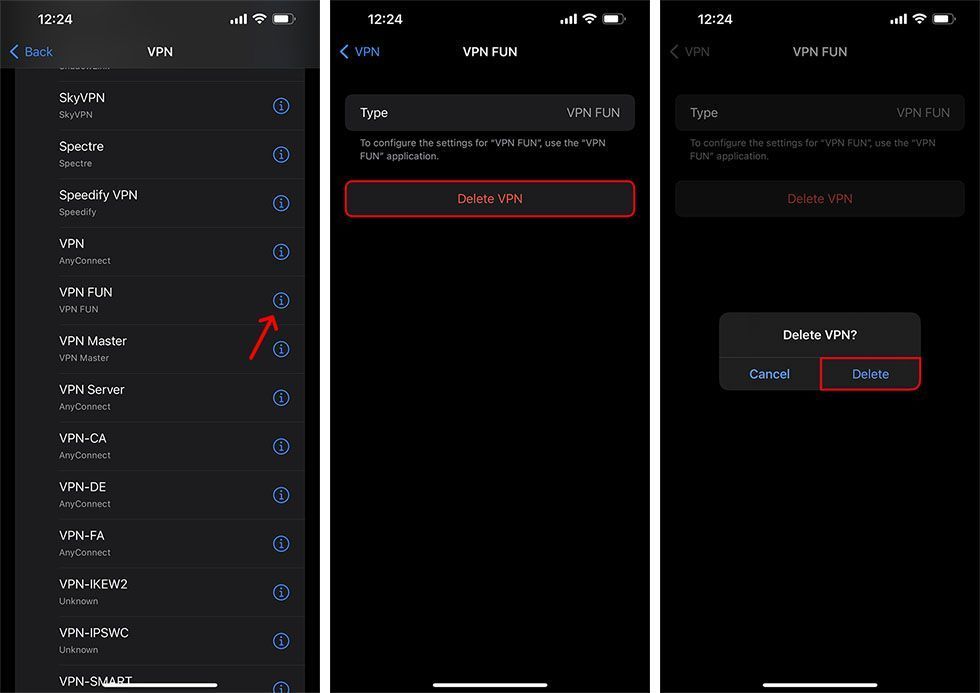
مراحل حذف پروفایل VPN
۱۱. غیر فعال کردن Private Wi-Fi Address در آیفون
استفاده از آدرس خصوصی وای فای باعث میشود تا روند ردیابی شما توسط شبکه وای فای بسیار پیچیدهتر شود. اما این قابلیت میتواند دلیل وصل نشدن VPN روی آيفون شما باشد. لذا با طی کردن مراحل زیر میتوانید این قابلیت را غیرفعال کنید.
- وارد اپلیکیشن Settings شوید.
- روی منوی Wi-Fi ضربه بزنید.
- روبروی نام کانکشن مربوطه آیکون i را مشاهده خواهید کرد. روی آن ضربه بزنید.
- حالا گزینه Private Wi-Fi Address را غیرفعال کرده و برای اطمینان از صحت انجام این کار، روی Continue ضربه بزنید.
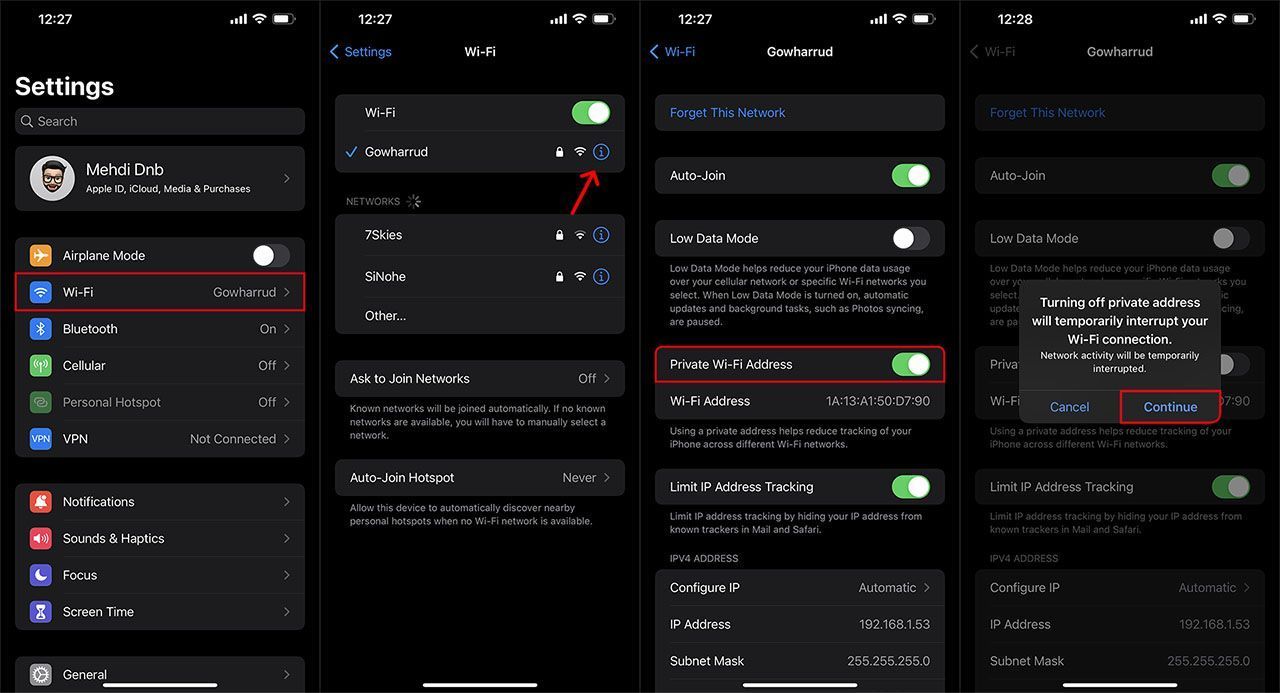
مراحل غیر فعال کردن این قابلیت
۱۲. نصب مجدد اپلیکیشن فیلتر شکن ایفون
اگر با گذر از مراحل بالا مشکل هنوز پابرجاست و میخواهید بدانید چرا وی پی ان ایفون وصل نمیشه توصیه میکنیم اپلیکیشن مربوط به فیلترشکن ایفون را یک بار حذف کرده و آن را مجددا از اپ استور دانلود کنید.
۱۳. ریستارت کردن آيفون
اگر با نصب مجدد هنوز امکان اتصال به VPN برای شما مقدور نیست پیشنهاد میکنیم آیفون را یک بار ریستارت کنید.
۱۴. ریست کردن تنظیمات شبکه
برای مواجه شدن با یک مشکل کوچک، نیاز به ریست کردن کامل آيفون نیست! خوشبختانه اپل برای ریست کردن تنظیمات شبکه، بخش جداگانهای را در نظر گرفته است که با طی کردن مراحل زیر، میتوانید این کار به راحتی انجام دهید. دقت کنید که با این کار تمامی پسوردهای وایفای ذخیره شده، تنظیمات هات اسپات آیفون و تنظیمات آیفونهای دو سیم کارت حذف خواهند شد.
- وارد اپلیکیشن Settings شوید.
- روی منوی General ضربه بزنید.
- وارد قسمت Transfer or Reset iPhone شوید.
- روی گزینه Reset از پایین صفحه ضربه بزنید.

مراحل ریست کردن تنظیمات آیفون
- حالا از منوی باز شده Reset Network Settings را انتخاب کنید.
- حالا رمز عبور خود را وارد کنید تا تنظیمات شبکه ریست شود.
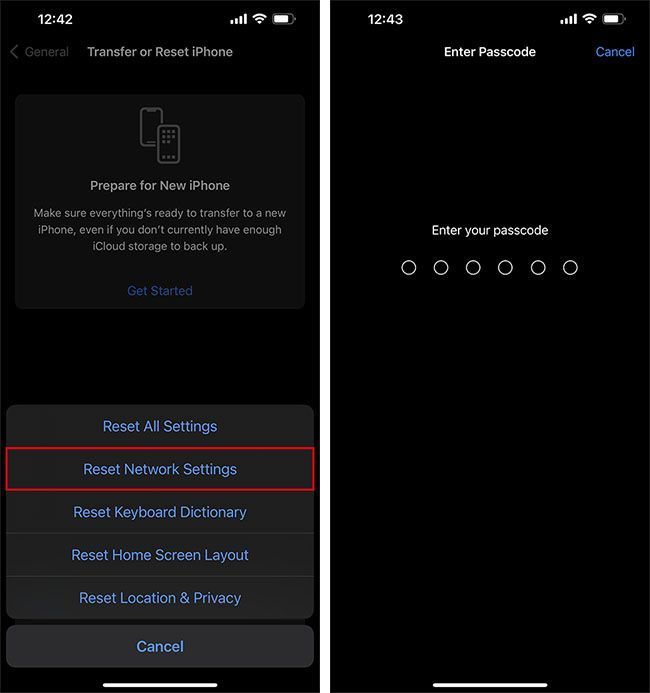
مراحل ریست کردن تنظیمات آیفون
به این ترتیب آيفون شما ریستارت شده و باید از ابتدا تنظیمات اتصال به اینترنت را انجام دهید.
جمع بندی
همان طور که مشاهده کردید، روشهای زیادی برای حل مشکل وصل نشدن وی پی ان ایفون وجود دارد. ما در این مقاله سعی کردیم به این پرسش شما که چرا فیلتر شکن وصل نمیشه پاسخ دهیم و راهکارهایی برای رفع مشکل vpn در آیفون ارائه کنیم. در صورتی که سوالی در این زمینه برای شما پیش آمده، آن را در قسمت نظرها مطرح کنید تا در اولین فرصت، به پرسش شما پاسخ دهیم. همچنین میتوانید در بخش آموزش های آیفون در فراسیب به دنبال راهنماهای کاربردی این حوزه باشید.
















سلام وقت بخیر
من تازه اپل۱۳خریدم با سایفون وصل میشم ولی تلگرام و واتساپم کانکت نمیشه باید چیکار کنم؟؟
سلام وقت بخیر تازه آیفون آپدیت کرده بودم هچ کدوم از وی پی انام وصل نمیشد نتورکمو ریست کردم وصل شد واقعا مننون ❤️